У Chrome 73 є темний режим. Ця нова функція доступна як для Windows 10, так і для macOS. На жаль, хоча він працює чудово на macOS, він працює лише наполовину в Windows 10. Якщо ви використовуєте Mac, увімкнути темний режим у Chrome легко. Якщо ви працюєте в ОС Windows 10, знадобиться невелика хитрість, щоб вона працювала.
Темний режим Chrome - macOS
Оновіть Chrome до останньої версії. Щоб оновити Chrome, натисніть кнопку додаткових параметрів у верхньому правому куті та виберіть Довідка> Про Chrome. Коли ви перейдете на сторінку "Про інформацію про Chrome", вона автоматично перевірятиме наявність оновлень і оновить вас до Chrome 73. Для оновлення потрібно буде перезапустити веб-переглядач.

На macOS Chrome перейде в темний режимлише якщо ви використовуєте темну тему системи. Щоб застосувати його, відкрийте додаток System Preferences та перейдіть до Загальної настройки. Виберіть темну тему, і Chrome змінить інтерфейс користувача, щоб відобразити його. Ви можете бачити, що його немає в деяких областях, тобто мітки на веб-сайтах для швидкого набору не читаються.
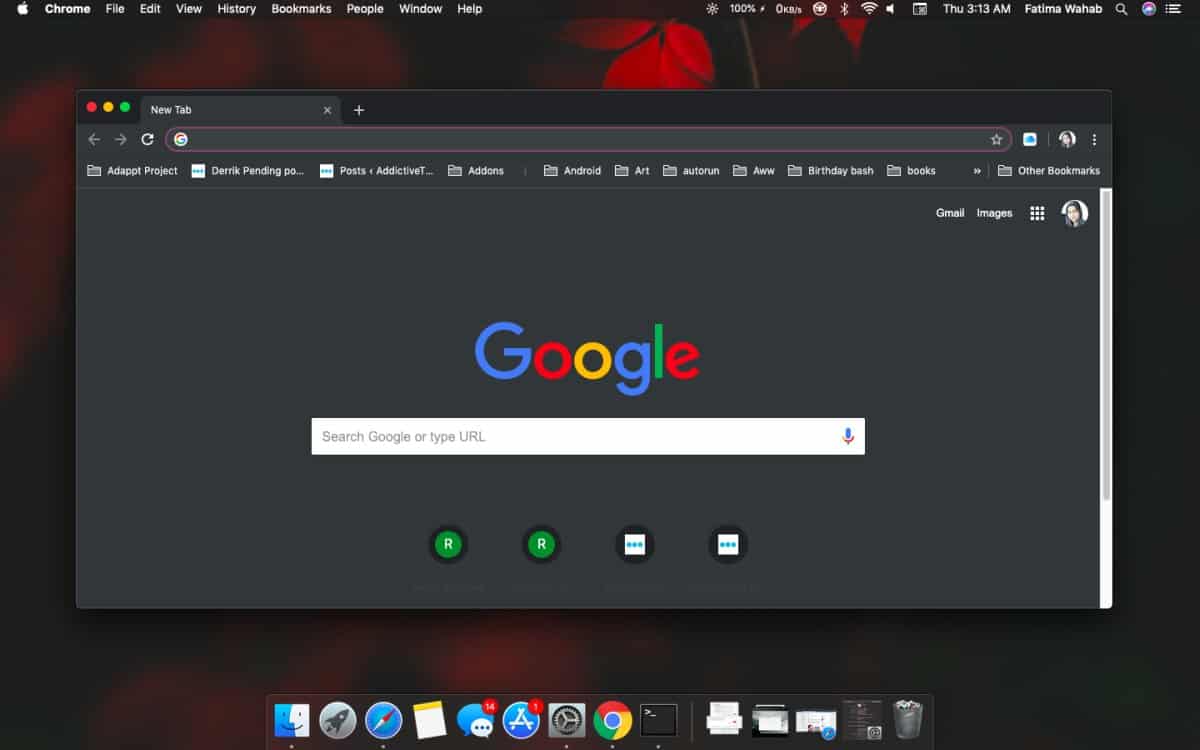
Темний режим Chrome - Windows 10
Темний режим у Chrome офіційно не доступний для Windows 10. Ви можете примусити його ввімкнути перемикач, і це має недоліки, які ми зможемо дізнатись трохи пізніше.
Щоб використовувати темний режим Chrome у Windows 10, створітьярлик на робочому столі для Chrome. Клацніть правою кнопкою миші та виберіть Властивості у контекстному меню. У вікні властивостей перейдіть на вкладку Ярлик, а в цільовому полі введіть наступне після додавання одного пробілу.
-force-dark-mode
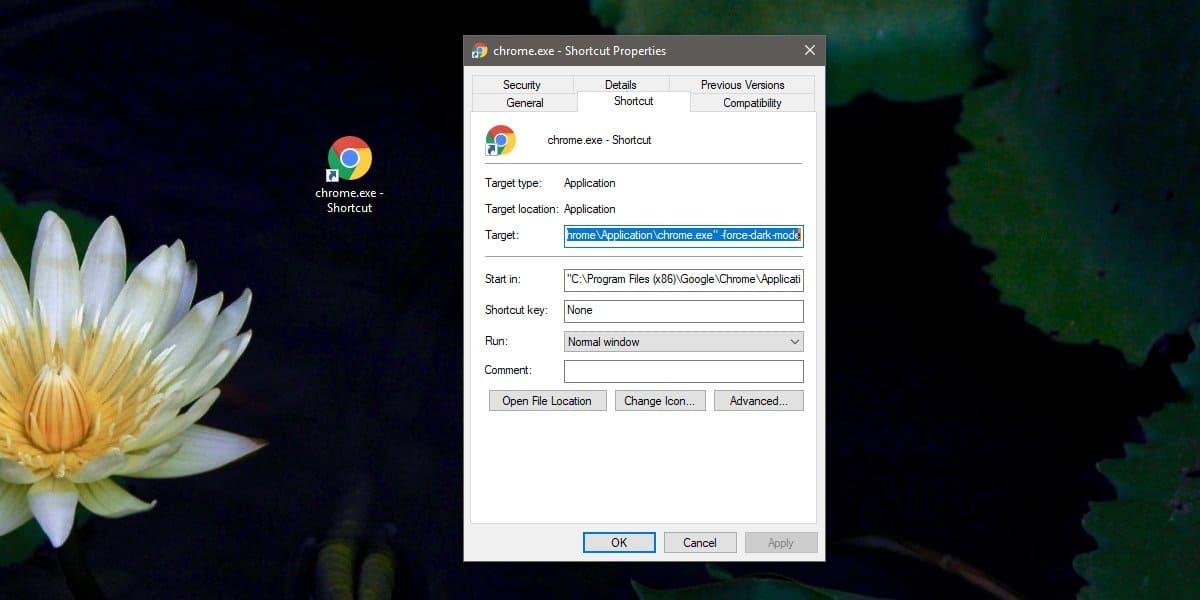
Закрийте Chrome, а потім скористайтеся ярликом, щоб відкрити його. Вам слід бачити темний режим. Якщо цього не зробити, перезавантажте систему.
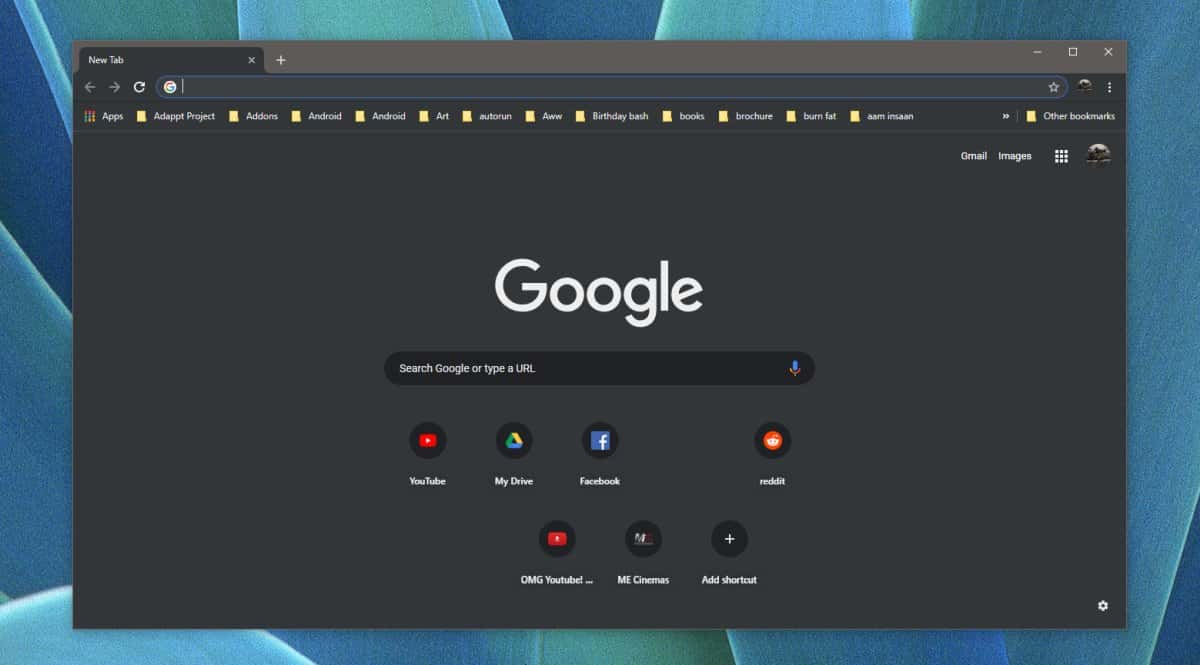
Ми згадували, що у цього є недолікинедолік тут полягає в тому, що в Windows 10 Chrome 73 не відповідає темній / світлій темі системи. Ви можете змінити тему на світлу тему, і якщо використовувати цей самий ярлик для відкриття Chrome, він все одно відкриється в темному режимі.
Якщо вам потрібно переключитися між темним і світлимв режимі Chrome, ви можете створити другий ярлик і залишити його без змін. Використовуйте відредагований ярлик, коли вам потрібно відкрити Chrome у темному режимі. Використовуйте нередагований ярлик, щоб відкрити Chrome у світлому режимі.
Оскільки ви використовуєте комутатор, ви не зможетевикористовувати будь-який інший комутатор із Chrome, і це може бути проблемою, якщо ви покладаєтесь на один щоденний. Альтернатива - просто чекати, коли Chrome 74 надійде. Це займе лише кілька тижнів, і це працюватиме з темою Windows 10 світло / темно.













Коментарі